AWS EC2 Auto Scaling 設定方法
前提条件
事前にAMIを作成する必要がございます。
AMI作成方法はこちらの内容をご参考にしてください。
Auto Scaling 設定方法
今回は、インスタンス数を最大2台で設定いたします。(最小は1台に設定いたします。)
1. 最初は起動テンプレートを作成いたします。
「EC2」から「起動テンプレート」をクリックする。
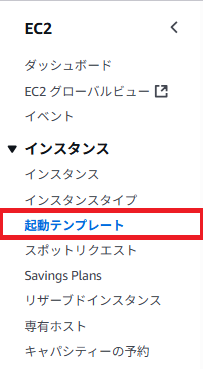
2. 「起動テンプレートを作成」をクリックする。
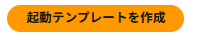
3. 入力、選択して「起動テンプレートを作成」をクリックする。
| 項目 | 説明(入力・選択) |
|---|---|
| 起動テンプレート名 | お好きなアルファベットで入力してください。 |
| アプリケーションおよびOSイメージ | 「自分のAMI」をクリックする。 「自己所有」を選択する。 「Amazonマシンイメージ」にてAMIを選択する。 |
| インスタンスタイプ | 「t3.micro」を選んでください。 |
| キーペア | EC2サーバー作成時に作成したキーペアを選択してください。 |
| サブネット | 「パブリックサブネット」を選択してください。 |
| アベイラビリティーゾーン | お好きな所を選んでください。 |
| ファイアウォール | EC2サーバーで利用しているセキュリティグループを選択してください。 |
| 高度なネットワーク設定 | 「パブリックIPの自動割り当て」を「有効化」を選択してください。 |
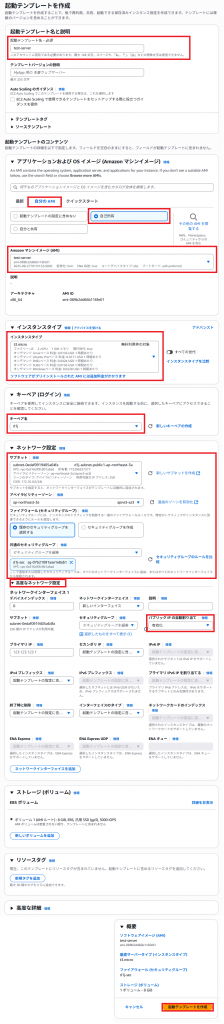
4. 「Auto Scalingグループ」をクリックする。
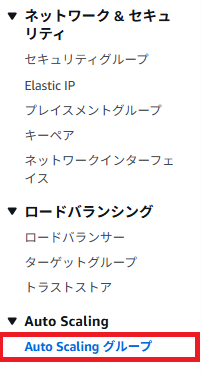
5. 「Auto Scalingグループを作成する」をクリックする。

6. 入力、選択して「次へ」をクリックする。
| 項目 | 説明(入力・選択) |
|---|---|
| Auto Scaling グループ名 | お好きなアルファベットで入力してください。 |
| 起動テンプレート | さきほど作成した起動テンプレートを選択してください。 |
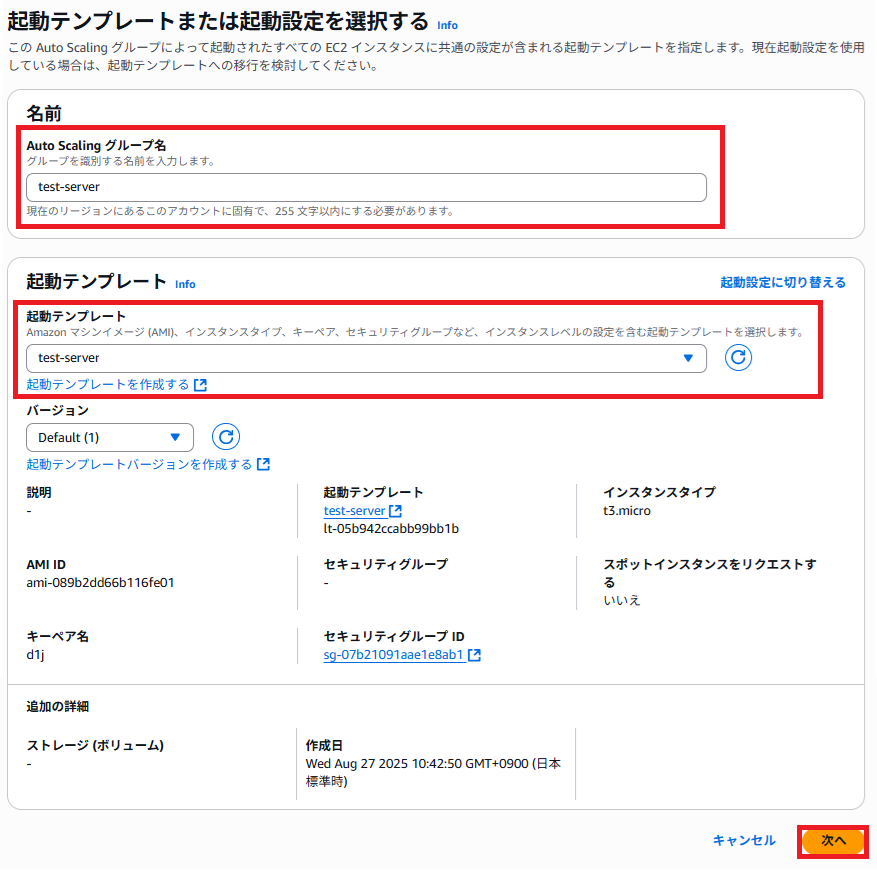
7. 入力、選択して「次へ」をクリックする。
| 項目 | 説明(入力・選択) |
|---|---|
| VPC | VPCを選択してください。 |
| アベイラビリティーゾーンとサブネット | 「パブリックサブネット」を選択してください。 |
| アベイラビリティーゾーンのディストリビュージョン | 「バランス(ベストエフォート)」を選択してください。 |
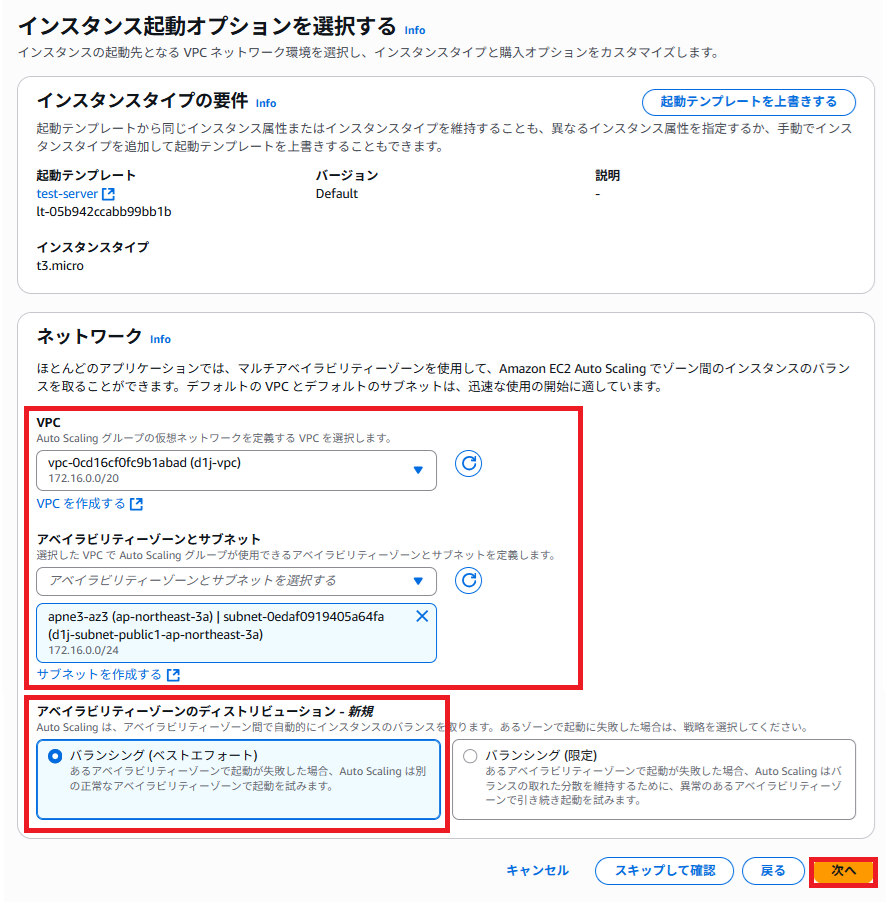
8. 入力、選択して「次へ」をクリックする。
| 項目 | 説明(入力・選択) |
|---|---|
| ロードバランシング | 「ロードバランサーがありません」を選択してください。 |
| VPC Lattice 総合オプション | 「VPC Lattice サービスがありません」を選択してください。 |
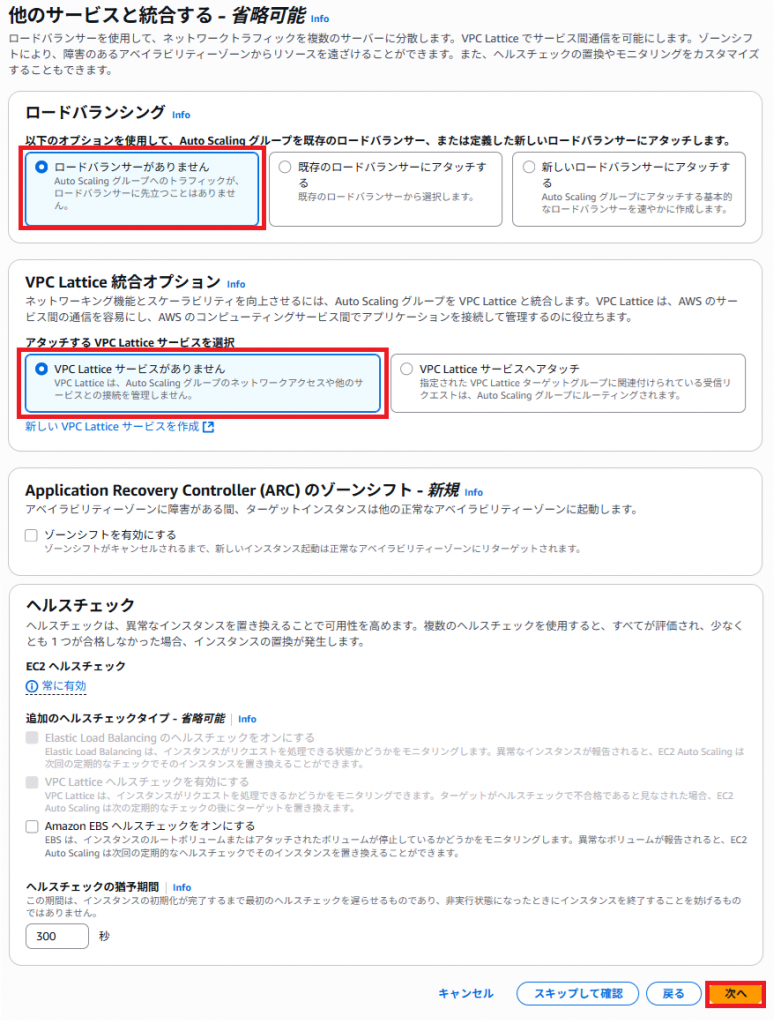
9. 入力、選択して「次へ」をクリックする。
| 項目 | 説明(入力・選択) |
|---|---|
| 希望するキャパシティ | 「1」を入力してください。 |
| スケーリングの制限 | 「最小の希望する容量」を「1」を入力してください。 「最大の希望する容量」を「2」を入力してください。 |
| 自動スケーリング | 「スケーリングポリシーなし」を選択してください。 |
| インスタンスメンテナンスポリシー | 「ポリシーなし」を選択してください。 |
| キャパシティ予約の詳細設定 | 「デフォルト」を選択してください。 |
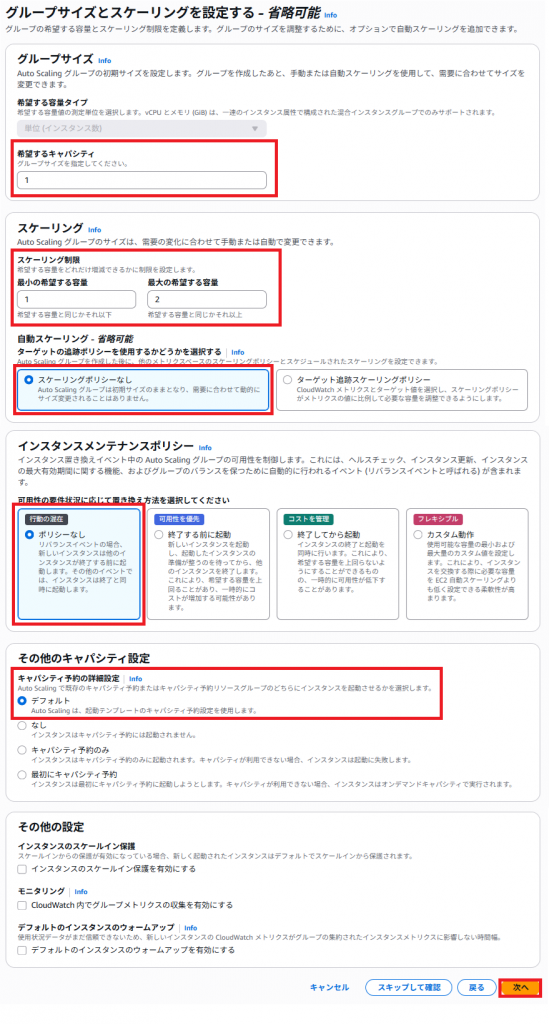
10. 「次へ」をクリックする。

11. 「次へ」をクリックする。
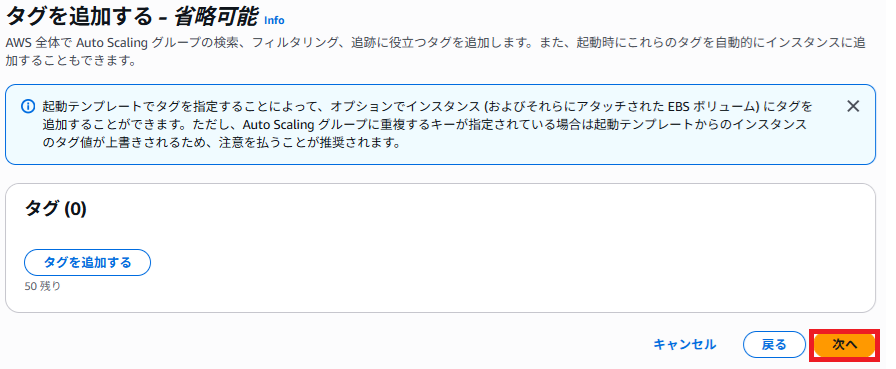
11. 「Auto Scalingグループを作成する」をクリックする。
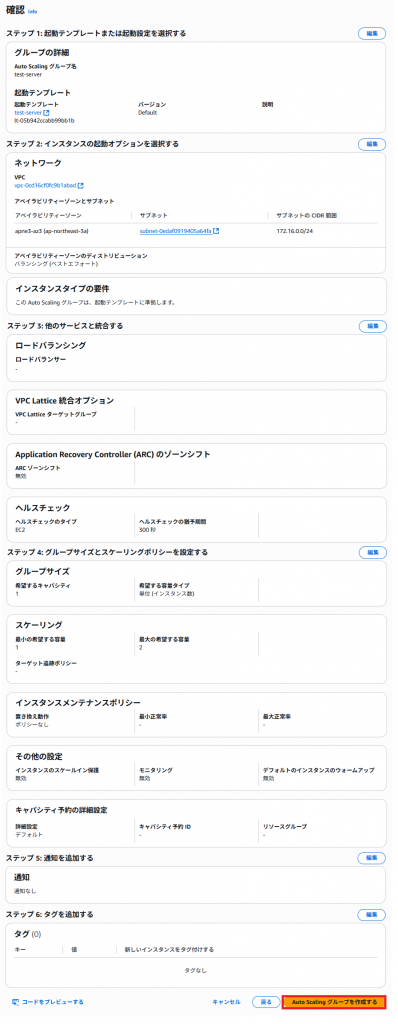
12. 「Auto Scalingグループ」をクリックする。
対象のグループを選択して「オートスケーリング」をクリックし
「動的スケーリングポリシーを作成する」をクリックする。
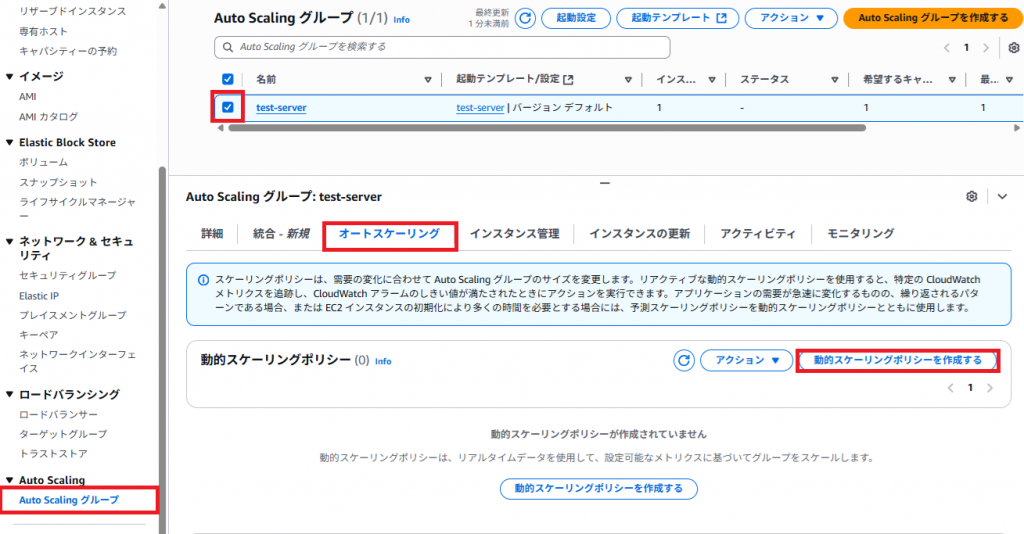
13. 入力、選択して「作成」をクリックする。
| 項目 | 説明(入力・選択) |
|---|---|
| ポリシータイプ | 「ターゲット追跡スケーリング」を選択してください。 |
| スケーリングポリシー名 | お好きなアルファベットで入力してください。 |
| メトリクスタイプ | 「平均 CPU 使用率」を選択してください。 |
| ターゲット値 | 「50」を入力してください。 |
| インスタンスのウォームアップ | 「300」を入力してください。 |
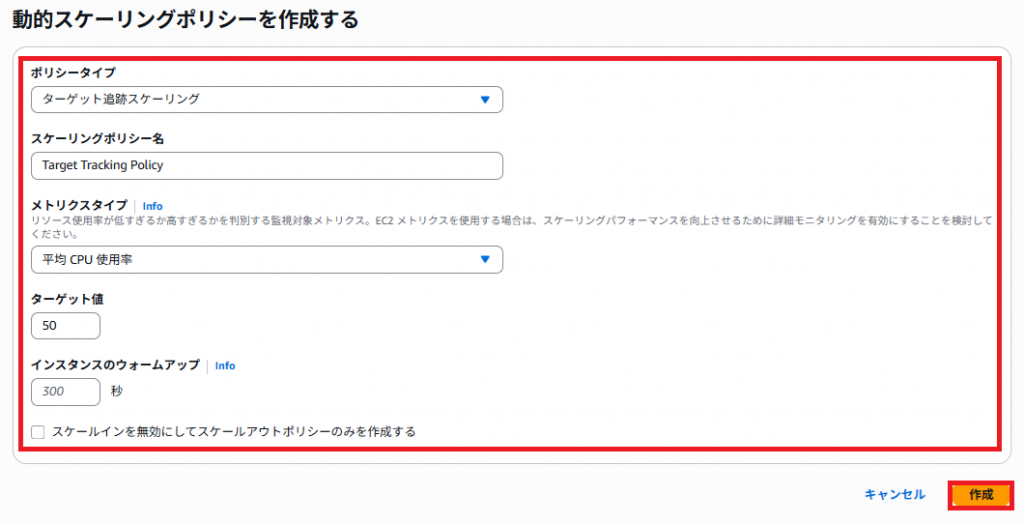
14. 対象のEC2サーバーにログインいたします。
Auto Scalingグループを作成した時にEC2サーバー1台作成されていると思います。
下記のコマンドでCPU使用率を上げます。
| コマンド | 説明 |
|---|---|
| $ sudo -i | rootユーザーになります。 |
| # openssl speed -multi ` grep processor /proc/cpuinfo|wc -l ` | opensslコマンドでCPUの使用率を上げます。 |
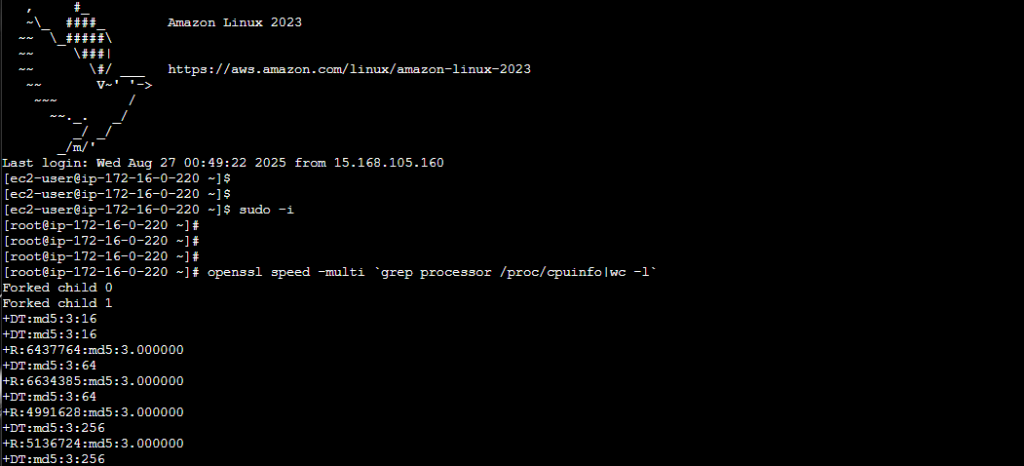
下記のコマンドでCPU使用率を確認いたします。
※もうひとつ別のコンソールからログインしてください。OpenSSLのコマンドは実行させておきます。
| コマンド | 説明 |
|---|---|
| $ sudo -i | rootユーザーになります。 |
| # top | topコマンドでCPUの資料率を確認いたします。 |
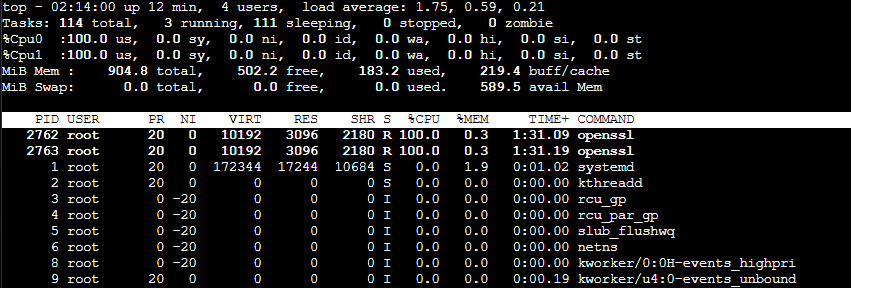
15. Auto Scalingグループで起動したEC2が1台増えてると思います。
※約数分でインスタンスが合計2台になっていると思います。
OpenSSLコマンドを停止すると数分でインスタンスが削除され1台になります。

以上で「AWS EC2 Auto Scaling 設定方法」を完了いたします。

